Windows 10で欠落しているデフォルトの電源プランを復元する方法

このガイドでは、Windows 10でデフォルトの電源プラン(バランス、高パフォーマンス、省電力)を復元する方法を詳しく解説します。
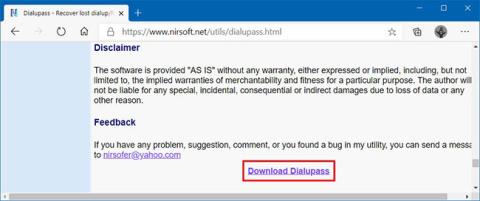
Windows 10 には独自の VPN クライアントが付属しており、インターネット経由でプライベート ネットワークに迅速かつ安全にアクセスするように構成できます。
唯一の注意点は、設定を保存すると、パスワードを忘れた場合にパスワードを取得できなくなり、別のデバイスで新しい接続を確立するためにこの情報が必要になることです。ただし、Dialupass などのサードパーティ ツールを使用すると、すべての仮想プライベート ネットワーク (VPN)接続用に保存されたパスワードを迅速に回復できます。
このガイドでは、Windows 10 で VPN 接続用に保存されたパスワードを取得する手順を説明します。
Windows 10でVPN接続パスワードを回復する方法
Windows 10 で構成された VPN 接続パスワードを取得するには、次の手順に従います。
重要な注意事項: Dialupass は動作しますが、保証なしで提供されるサードパーティ ツールであるため、ご自身の責任で使用することになります。このアプリケーションの作成者は、一部のウイルス対策ソフトウェアがこのアプリケーションを悪意があるとみなす可能性があると警告していますが、これは単なる誤った警告です。
2. [フィードバック]セクションまで下にスクロールし、[Dialupass のダウンロード] リンクをクリックします。

「フィードバック」セクションまで下にスクロールし、「Dialupass をダウンロード」リンクをクリックします。
3. zip ファイルをデバイスに保存します。
4. dialupass.zip ファイルをダブルクリックします。
5. [圧縮フォルダー ツール]タブで[すべて展開]ボタンをクリックします。
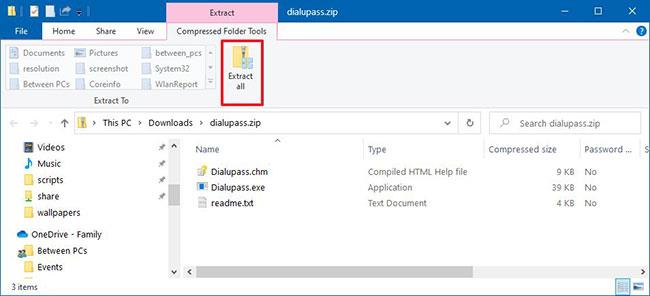
「圧縮フォルダーツール」タブから「すべて展開」ボタンをクリックします。
6. (オプション) ファイルを抽出する場所を指定します。
7. [完了時に抽出されたファイルを表示する] オプションを選択します。
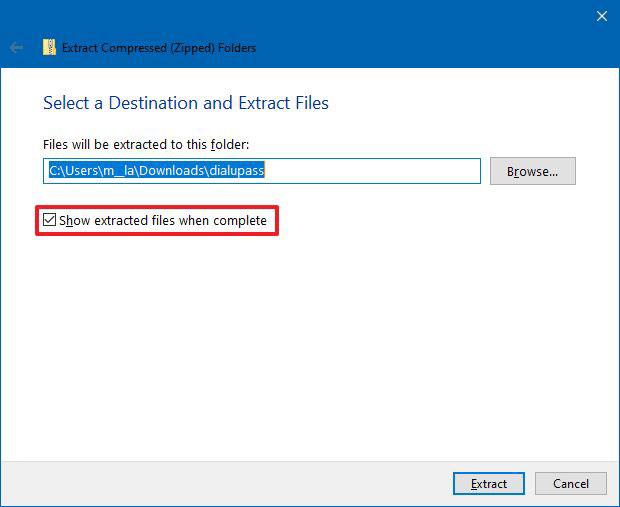
「完了時に抽出されたファイルを表示」オプションを選択します
8. 「抽出」ボタンをクリックします。
9. dialupass.exe ファイルをダブルクリックします。
10. VPN 接続のパスワードを確認します。

VPN接続のパスワードを確認する
手順を完了すると、すべての VPN 接続のパスワードとその他の設定が表示されます。これで、パスワードをコピーして安全な場所に保存できます。
注: この記事は Windows 10 に焦点を当てていますが、このツールは Windows 8.1 や Windows 7 などの古いバージョンでも動作します。
このガイドでは、Windows 10でデフォルトの電源プラン(バランス、高パフォーマンス、省電力)を復元する方法を詳しく解説します。
仮想化を有効にするには、まず BIOS に移動し、BIOS 設定内から仮想化を有効にする必要があります。仮想化を使用することで、BlueStacks 5 のパフォーマンスが大幅に向上します。
WiFi 接続に接続するときにドライバーが切断されるエラーを修正する方法を解説します。
DIR コマンドは、特定のフォルダーに含まれるすべてのファイルとサブフォルダーを一覧表示する強力なコマンド プロンプト コマンドです。 Windows での DIR コマンドの使用方法を詳しく見てみましょう。
ソフトウェアなしで Windows 10 アプリをバックアップし、データを保護する方法を説明します。
Windows のローカル グループ ポリシー エディターを使用して、通知履歴の削除やアカウントロックの設定を行う方法を説明します。
重要なリソースを簡単に監視及び管理できる<strong>IP監視</strong>ソフトウェアがあります。これらのツールは、ネットワーク、インターフェイス、アプリケーションのトラフィックをシームレスに確認、分析、管理します。
AxCrypt は、データの暗号化に特化した優れたソフトウェアであり、特にデータ セキュリティに優れています。
システムフォントのサイズを変更する方法は、Windows 10のユーザーにとって非常に便利です。
最近、Windows 10にアップデートした後、機内モードをオフにできない問題について多くのユーザーから苦情が寄せられています。この記事では、Windows 10で機内モードをオフにできない問題を解決する方法を説明します。








